NESTA PÁGINA
Gerenciamento de rádio (página)
Navegação
A página de gerenciamento de rádio (Site > Radio Management) oferece uma visão consolidada dos APs da Juniper no site. Por exemplo, você pode ver as configurações de rádio em todo o site para uma determinada banda de rádio, visualizar seu canal geral e distribuição de energia e monitorar eventos RRM.
 de gerenciamento de rádio
de gerenciamento de rádio
- (1) A seleção do site controla qual site na organização que você está visualizando.
- (2) Os botões de radiofrequência de 2,4 GHz, 5 GHz e 6 GHz controlam qual banda de rádio está visualizando no site.
- (3) O botão Configurações de rádio abre um resumo das configurações de rádio do site. A partir da página que abre, você também pode ver a página de configuração de rádio e pular para modelos de Radio Frequency (RF). Os modelos de RF oferecem uma maneira de criar configurações de rádio uniformes compartilhadas por todos os sites da sua organização.
- (4) O botão Otimizar agora empurra manualmente as alterações de configuração para os APs para a banda de rádio selecionada. Esta ação aparece como uma Triggered site RRM tabela de eventos da Check Radio. Observe que as otimizações baseadas no aprendizado de reforço das últimas 24 a 48 horas são automaticamente empurradas para os APs da Juniper todas as noites. Observe também que eventos locais de RRM, como a reação à interferência de canal e eventos DFS, ocorrem no AP imediatamente, conforme necessário.
Abaixo da barra de botão, a banda sumária oferece um instantâneo da integridade e desempenho do AP.
-
Avg Noise — Esse valor indica o piso de ruído geral para todos os APs no local na banda de rádio selecionada. Os APs individuais da Juniper podem se ajustar automaticamente a instâncias de alto ruído, mas uma alta pontuação de ruído Avg em todo o site pode explicar a experiência ruim de Wi-Fi e solicitar uma busca pela fonte da interferência.
-
Avg Neighbors — Esse valor indica o número médio de APs da Juniper (não SSIDs) no site que estão se ouvindo na banda de rádio selecionada.
-
Vizinhos co-channel da Avg — Esse valor indica quantos APs estão transmitindo o mesmo canal. É a média de todos os AP da Juniper no site. Um número alto aqui pode explicar interferências frequentes de co-canal no site. Individualmente, o RRM nos APs tentará gerenciar a interferência de co-canal, mas em todo o local, ele pode indicar algo como alta densidade de AP. Após a implantação inicial, essa métrica também pode ser verificada rapidamente se a instalação física dos APs está em conformidade com a sua política de implantação.
-
Avg APs Por Canal — Esse valor é uma contagem de APs da Juniper no site que estão usando um determinado canal e é muitas vezes considerado em conjunto com a Distribuição de Canais. Como o número de canais disponíveis varia de acordo com a banda, você precisa considerar a banda de rádio como contexto para esse valor.
Nota:Você pode definir um limite de RSSI para detecção de vizinhos na página de configuração de site da Organização > (na seção de configuração de segurança, a opção aparece quando você seleciona Detectar APs desonestos e vizinhos).
-
Distribuição de canais — os valores aqui variam de 1 a 0, sendo 1 distribuição uniforme, por exemplo, os APs não estão todos transmitindo os mesmos poucos canais. Qualquer coisa abaixo de um valor de 1 é algo que você pode querer examinar.
- Densidade de AP — os valores aqui também variam de 1 a 0, com 1 indicando que todos os APs podem se ouvir. Valores abaixo de 1 indicam que pelo menos alguns dos APs estão fora do alcance uns dos outros, ou que há um problema com um rádio de digitalização. Um valor de 0,7 a 0,8 ou mais é considerado ideal.
Valores de rádio atuais
Os valores de rádio atuais são dados por site e por banda de rádio (2,4-GHz, 5-GHz ou 6 GHz). Selecione esses parâmetros no topo da página. Eles fornecem um resumo dos detalhes principais para cada AP no site, semelhante à página de pontos de acesso no painel. Para qualquer um dos parâmetros mostrados na tabela, você pode detalhar mais detalhes. Você também pode alterar a visão para que você possa ver a colocação de AP em relação à planta do piso.
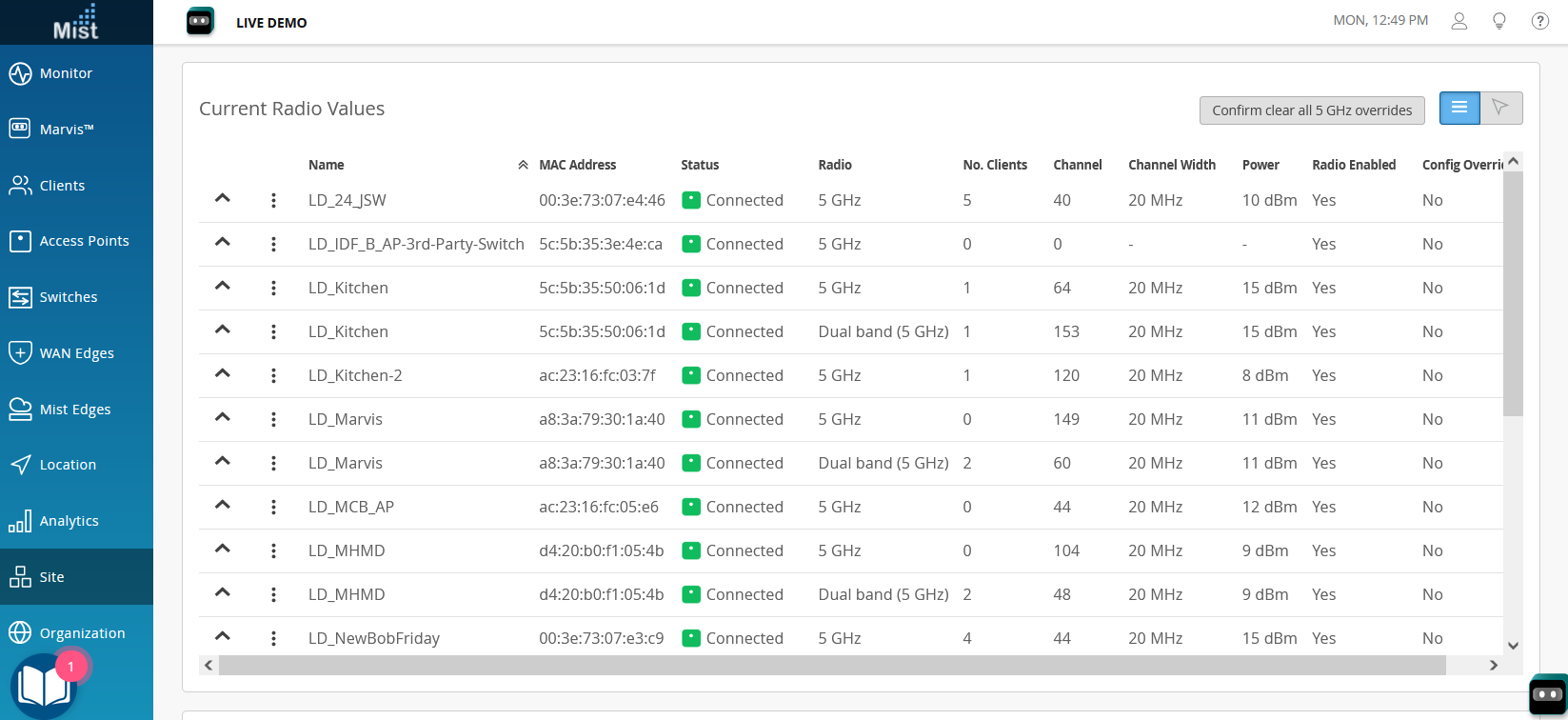 rádio
rádio
Use o botão Atualizar do seu navegador para repetir a ilustração.
Os controles de pontos empilhados e drop-down no início de cada linha (conforme mostrado acima) têm as seguintes funções:
-
A ocupação do canal é mostrada por banda de rádio, nos últimos 20 minutos (requer firmware AP versão 0.09 ou posterior). Os canais ocupados pelo AP são mostrados em arrojado.
-
Atalho para a página de configuração de AP para o ap dado.
-
Atalho para SLEs sem fio.
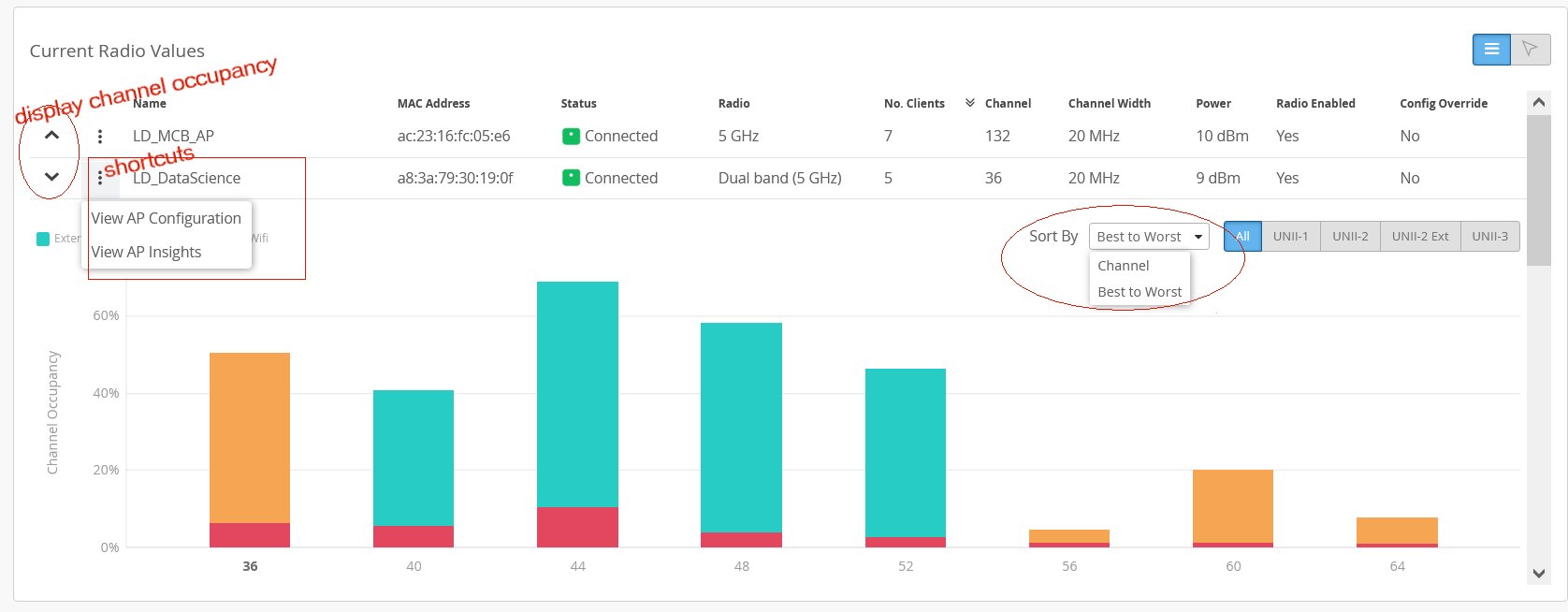
O gráfico de ocupação de canal usa dados coletados para o Capacity SLE para o site e banda de rádio selecionados. Ele diz rapidamente o quão bem o site ou a WLAN está aderindo ao seu plano de canal para a banda de rádio selecionada. Por exemplo, colunas que são principalmente aqua ou vermelha indicam imediatamente que vocês clientes não estão usando o canal porque o AP não está oferecendo, porque a telemetria SLE indica que há muita interferência de dispositivos não Wi-Fi ou APs próximos que não estão em sua WLAN.
Você pode encontrar rapidamente a causa raiz clicando no atalho para as SLEs sem fio, onde você pode detalhar a métrica de Capacidade e procurar a submétrica que está contribuindo mais para o problema.
Distribuição
O gráfico de distribuição oferece uma imagem agregada de como os níveis de uso e energia dos canais são distribuídos por um site.
Você pode usar a visualização do canal para identificar possíveis interferências de vizinhos de co-canal, ou para ver se determinados canais estão superrepresentados ou sub-representados no local.
-
Use a visão power para ver quantos rádios (não APs) no site estão transmitindo em um determinado nível de energia.
-
Classifique de Melhor para Pior para enfatizar APs onde a ocupação de canal é mais alta.
Eventos de rádio
Neste gráfico, você pode ver uma lista de eventos de rádio das últimas 24 horas ou 7 dias, incluindo canal, largura de banda e energia AP. Você também pode ver o que desencadeou a atualização, por exemplo, um RRM programado da Mist Cloud, uma reação à interferência de co-canal no AP ou mudanças manuais que foram empurradas para o AP.
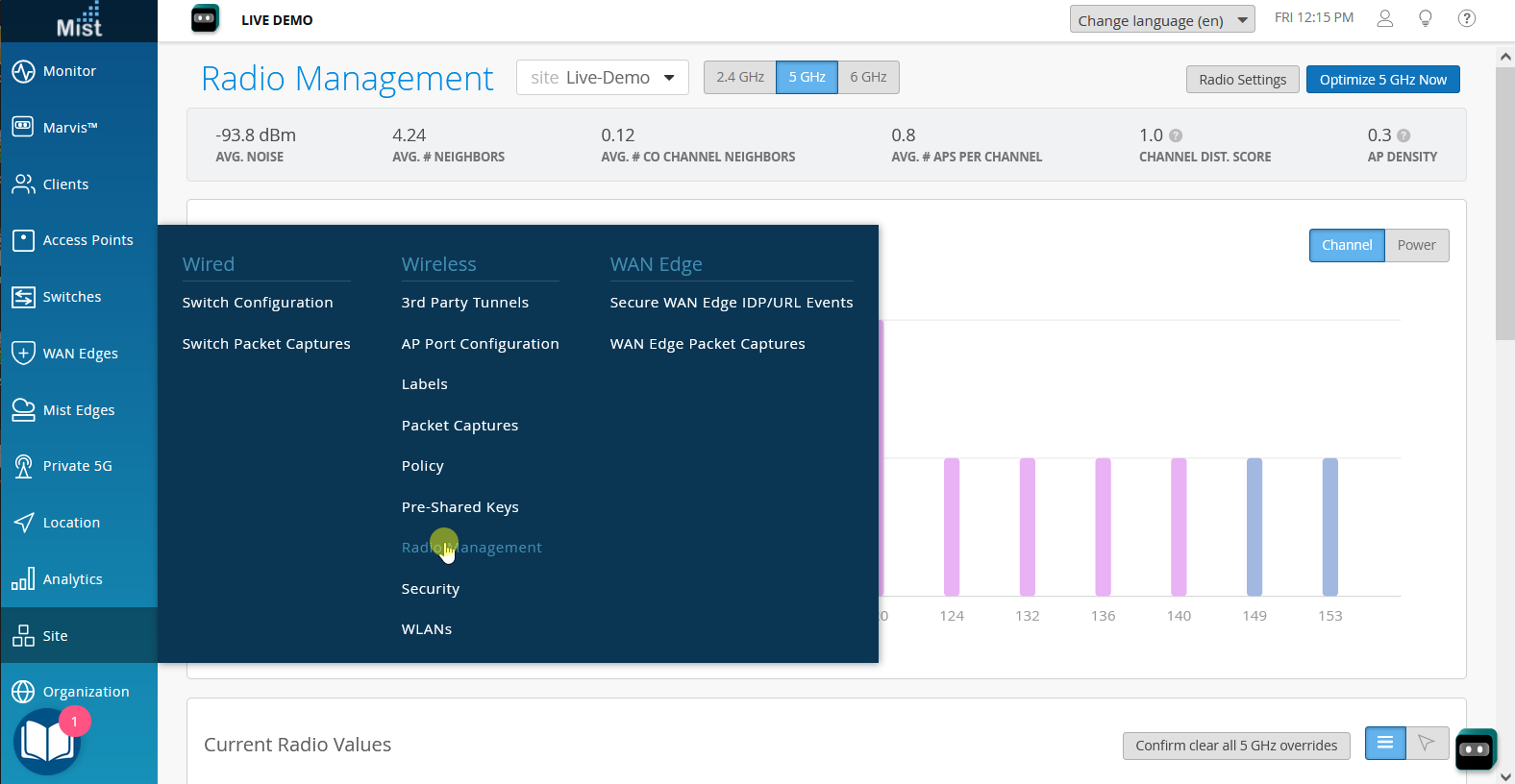 de RRM
de RRM
Use o botão Atualizar do seu navegador para repetir a ilustração.
A Seleção de Frequência Dinâmica (DFS) é uma função de Wi-Fi que você pode usar com rádios de 5 GHz para aproveitar canais geralmente reservados para o radar. Esses canais variam de acordo com o país, portanto, para diferentes países, a lista de canais DFS será diferente. Nos Estados Unidos, os regulamentos da FCC exigem que sempre que o AP detecte o radar, ele deve mudar imediatamente do canal operacional atual para um canal aleatório. Os clientes conectados precisarão se reassociar com o AP.
Na Mist, após 30 minutos, para atribuições de canais não estáticos, o RRM atribui um novo canal melhor disponível de acordo com os dados atuais de digitalização do RRM (este pode ser o canal original). Para atribuições de canais estáticos, o AP será retomado usando o canal configurado.
- O site agendado RRM indica otimizações de rotina empurradas pelo portal Mist. Veja gerenciamento de rádio.
- O site acionado RRM indica uma atualização manual, ou seja, atualizações pressionadas pelo botão Optimize Now . Veja as mudanças de WLAN que redefiniram o rádio.
- A seleção automática de canais indica a ocorrência de uma atualização de RRM. Por exemplo, os APs adicionados a um site receberão automaticamente configurações de RF configuradas para o site.
- O ACS acionado automaticamente ocorre uma hora após uma seleção automática de canais. O RRM compara o plano de canal em um determinado AP com suas análises para determinar se uma otimização adicional é possível.
- O co-canal AP de interferência indica que o RRM mudou de canal no AP, com maior probabilidade de melhorar o desempenho devido aos APs vizinhos que usam o mesmo canal ou sobreposição. Como a rede sem fio é meio duplex (meio compartilhado), compartilhar o mesmo canal degrada o desempenho que os APs passam o tempo no ar esperando o canal ser liberado antes que eles possam enviar. Os clientes conectados serão re-associados ao AP após a mudança de canal.
- A interferência ap non wifi ocorre quando 802.11 dispositivos como um forno de microondas ou câmera de vídeo sem fio, criam interferência devido a amplas emissões de espectro RF. O AP mudará para outro canal para melhorar o sinal. Os clientes conectados serão re-associados ao AP após a mudança de canal.
- O radar detectado ocorre em APs que usam canais DFS sempre que o radar é detectado. O AP mudará imediatamente para o próximo melhor canal. Os clientes conectados terão re-associados ao AP após a mudança de canal.
- O Post Radar ocorre como um acompanhamento da detecção de radar. O AP terá mudado para um canal diferente após a detecção do radar. Em algum momento após essa mudança, o AP revisará automaticamente a seleção de canal que fez para ver se um canal melhor está disponível (e se sim, alterará o canal novamente).
